IOS-käyttäjille iCloud voi tallentaa valokuvasi, tiedostosi, yhteystietosi, sähköpostisi, muistiinpanosi, salasanasi ja paljon muuta laitteellesi. Kaikki tietosi voivat olla ajan tasalla kaikissa Apple-laitteissasi iCloudin kautta. Voit nauttia 5 Gt: n ilmaisesta iCloud-tallennustilasta, kun olet määrittänyt iCloud-tilisi.
5 Gt ei kuitenkaan riitä useimmille ihmisille, varsinkin kun heillä on useampi kuin yksi iOS-laite varmuuskopioimiseksi. Siinä tapauksessa saatat haluta saada lisää iCloud-tallennustilaa. Tämä viesti näyttää sinulle kuinka ostaa lisää tallennustilaa iPhonelle, iPad tai iPod touch.
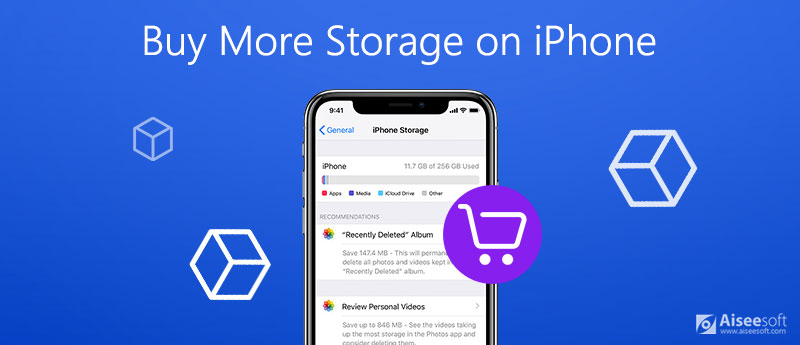
Kuten sanoimme, iCloud-tallennustilaa voidaan käyttää laitteen varmuuskopiointiin ja valokuvien, videoiden, viestien jne. Päivittämiseen laitteidesi joukossa. Aluksi voit hankkia automaattisesti 5 Gt ilmaista tallennustilaa. Jos tämä loppuu, voit tehdä tilaa lisäämällä lisätallennustilaa tai poistamalla osan nykyisestä sisällöstä.
Laitetallennuksen osalta se on fyysistä tallennustilaa laitteellesi., Johon kuuluu asetettu tallennuskapasiteetti. Esimerkiksi kun ostat iPhonen, voit valita tallennuskapasiteetin tarpeidesi mukaan, 16 Gt - 512 Gt. Laitteen tallennustila voi tallentaa tietoja paikallisesti laitteellesi. Ja kuten iCloud-tallennustila, myös laitteen tallennustila voidaan käyttää loppuun. Mutta toisin kuin iCloud-tallennustila, et voi lisätä sen tallennustilaa. Jos haluat saada enemmän tallennustilaa iPhonellesi, voit vain vapauta tilaa.

Lataukset
100 % turvallinen. Ei mainoksia.
100 % turvallinen. Ei mainoksia.
Kun tarvitset lisää iCloud-tallennustilaa, voit päivittää nykyisen tallennustilasuunnitelmasi, jos et halua poistaa mitään iCloudista. Apple tarjoaa 3 iCloud-tallennustilavaihtoehtoa: 50 Gt, 200 Gt ja 2 Tt. Ja niiden joukossa voivat olla 200 Gt ja 2 Tt suunnitelmat jaettu perheellesi. Voit päättää, mikä sopii sinulle parhaiten tarpeidesi perusteella.
Kun olet maksanut tilauksen, tallennustilasi päivitetään välittömästi. Sinua laskutetaan kuukausittain tallennustilapaketistasi. Ja saat joka kuukausi muistutuksen tulevasta maksustasi. Voit päivittää tai peruuttaa suunnitelman milloin tahansa.
Voit päivittää iCloud-tallennustilan yksinkertaisesti iPhonella, iPadilla, iPod Touchilla, Macilla ja jopa Windows-tietokoneella. Noudata alla olevia nopeita ohjeita ostaaksesi lisää tallennustilaa iCloudille.
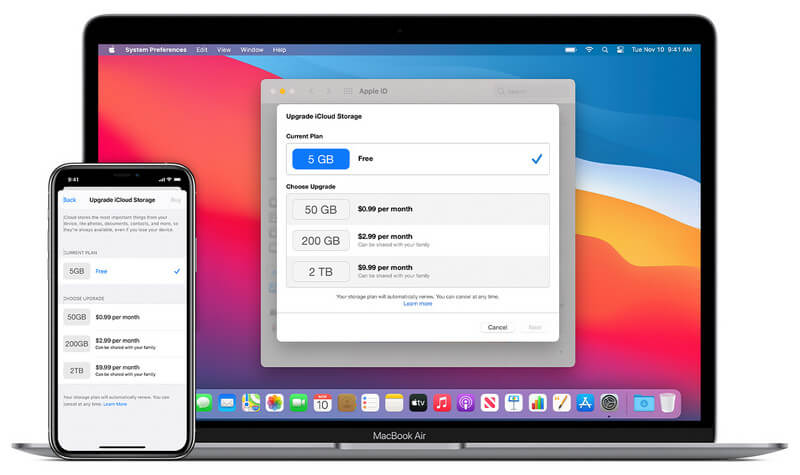
Kun olet päivittänyt tallennustilapaketin, Apple laskuttaa sinua kuukausittain. Voit tarkistaa kuukausihinnan eri suunnitelmille alla.
| 50GB | 200GB | 2TB | |
| Australia (AUD) | $1.49 | $4.49 | $14.99 |
| Brasilia (BRL) | R $ 10.90 | $4.49 | R $ 34.90 |
| Kanada (CAD) | $1.29 | $3.99 | $12.99 |
| Manner-Kiina (CNY) | ¥ 6 | ¥ 21 | ¥ 68 |
| Tšekki (CZK) | 25 Kč | 79 Kč | 249 Kč |
| Tanska (DKK) | 7 kr | 25 kr | 69 kr |
| euroa (euroa) | 0.99 € | 2.99 € | 9.99 € |
| Unkari (HUF) | 299 Ft | 899 Ft | 2990 Ft |
| Intia (INR) | Rs 75 | Rs 219 | Rs 749 |
| Japani (JPY) | ¥ 130 | ¥ 400 | ¥ 1300 |
| Meksiko (MXN) | $17 | $49 | $179 |
| Puola (PLN) | 3.99 zł | 11.99 zł | 39.99 zł |
| Venäjä (RUB) | 59 s. | 149 s. | 599 s. |
| Ruotsi (SEK) | 9 kr | 29 kr | 89 kr |
| Turkki (TRY) | 6.49 TL | 19.99 TL | 64.99 TL |
| Iso-Britannia (GBP) | £0.79 | £2.49 | £6.99 |
| Yhdysvallat (USD) | $0.99 | $2.99 | $9.99 |
Näytä lisää
Huomaa: Yllä olevat hinnat voivat olla hieman alhaisemmat tai korkeammat verojen tai muiden tekijöiden vuoksi. Ne ovat vain viitteellesi. Tässä taulukossa luetellaan vain jotkin maat ja alueet. Saat lisätietoja Applen tukikeskuksesta.
Kuinka voin nähdä, kuinka paljon iCloud-tallennustilaa minulla on?
Jos haluat tarkastella iCloud-tallennustilaa laitteellasi, siirry vain Asetukset ja kosketa [sinun nimesi]. Napsauta sitten iCloud ja näet kuinka paljon iCloud-tilaa olet käyttänyt.
Kuinka vapauttaa tilaa iCloudissa?
Jos iCloud-tallennustila on loppumassa, voit vapauttaa tilaa iCloudissa poistamalla sisältöä, joka ei ole enää käytössä, kuten iCloud-varmuuskopio, valokuvat, tiedostot, viestit, sähköpostit, äänimuistiinpanot jne. Mutta ennen kuin poistat ne, voit tehdä kopion tärkeistä tiedoista, jos tarvitset niitä tulevaisuudessa.
Kuinka korjata iCloud-tallennustila, joka sanoo, että se on edelleen täynnä päivityksen jälkeen?
Voit ensin yrittää käynnistää laitteen uudelleen. Voit myös kokeilla kirjaudut ulos iCloud-tililtäsi ja kirjaudu sitten takaisin sisään. Jos tämä ei auta, nykyinen iCloud-tallennustilasi ei ehkä vieläkään riitä.
Tässä viestissä olemme esittäneet miten osta lisää tallennustilaa iPhonella, iPadilla, iPod Touchilla, Macilla ja PC: llä. Saadaksesi enemmän iCloud-tallennustilaa, voit joko päivittää tallennustilan tai hallita iCloud-sisältöäsi. Mutta jos laitteesi tallennustila on loppumassa, voit vapauttaa vain tilaa laitteellasi.
Poista tiedot iPhonesta
Kuinka poistaa Spotlight-hakuehdotuksia iPhonesta Etsi IMEI: n iCloud-tili Lopeta ei-toivotut sähköpostit Gmailissa Poista Outlook-sähköpostitili iPhonesta Poista Spotlight-haku Poista Twitter-tili ja tiedot Palauta salatut tiedot iPhonessa Poista Podcastit iPhonesta Poista kalenterit iPhonessa Poista sähköpostiviestejä iPhonessa Poista Cydia iPhonesta Poista Instagram iPhonessa Hanki lisää tallennustilaa iPhonessa Puheluhistorian poistaminen iPhonesta Poista väliaikaiset tiedostot iPhonesta Kuinka paljon tallennustilaa annos iPhonella on Poista sovelluskuvakkeet iPhonesta Poista vastaaja iPhonesta Tyhjennä iPhonen järjestelmätiedot Poista iPhonen vioittuneet tiedostot Pyyhi iPod Pyyhi iPad Poista Viber-tili iPhonessa Osta lisää tallennustilaa iPhonessa Poista asiakirjat ja tiedot iPhonessa
iPhone Cleaner voi puhdistaa laitteesi turhat tiedot valikoivasti. Voit käyttää sitä myös yksityisten tietojen pyyhkimiseen ja iPhonen / iPadin / iPod Touchin pitämiseen nopeasti ja turvallisesti.
100 % turvallinen. Ei mainoksia.
100 % turvallinen. Ei mainoksia.